오늘은 윈도우 업데이트 하는법, 윈도우10 최신 상태로 업데이트 하는 방법을 알아본다. 보통 윈도우10은 컴퓨터를 부팅하거나 종료할 때 자동으로 업데이트가 되지만, 수동으로 업데이트를 진행할 수도 있다. 반대로 이 업데이트를 아예 안뜨게 끄는 방법도 있으니, 아래 포스팅을 참고해보자

윈도우 업데이트는 Windows OS의 탄생부터 계속 함께했다.
각종 보안패치나 기능개선등의 업데이트가 주된 내용인데,
이 윈도우 업데이트는 컴퓨터를 부팅하거나 종료할때마다 강제로 진행되기에,
많은 사람들의 소중한 시간을 빼앗기도 한다.
아래 화면은 매우 익숙할 것이다.

혹시 이 업데이트를 아예 끄고 싶다면 아래 포스팅을 참고해보자
▶ 윈도우10 업데이트, 강제로 끄는 방법 (다시는 안뜨게 하는법) * 물론 다시 켤수도 있음
그럼 본론으로 와서 윈도우10 수동 업데이트 방법을 알아보겠다
1) 먼저 윈도우 시작버튼 -> 톱니바퀴 아이콘 (설정)

* 아 참고로 필자는 현직 엔지니어로, 10년 이상의 PC 노하우를 블로그, 유튜브로 올리고 있다.
PC 관련 문의를 100% 무료로 도와드리니까, 아래 SNS를 활용해보시기 바란다.
▶ 각종 PC 꿀팁 받기 ("팬하기" 클릭)
2) 업데이트 및 보안, 을 클릭한다

3) 일단 마지막으로 업데이트 확인이 된 날짜가 나타난다. 업데이트 확인, 을 클릭한다.
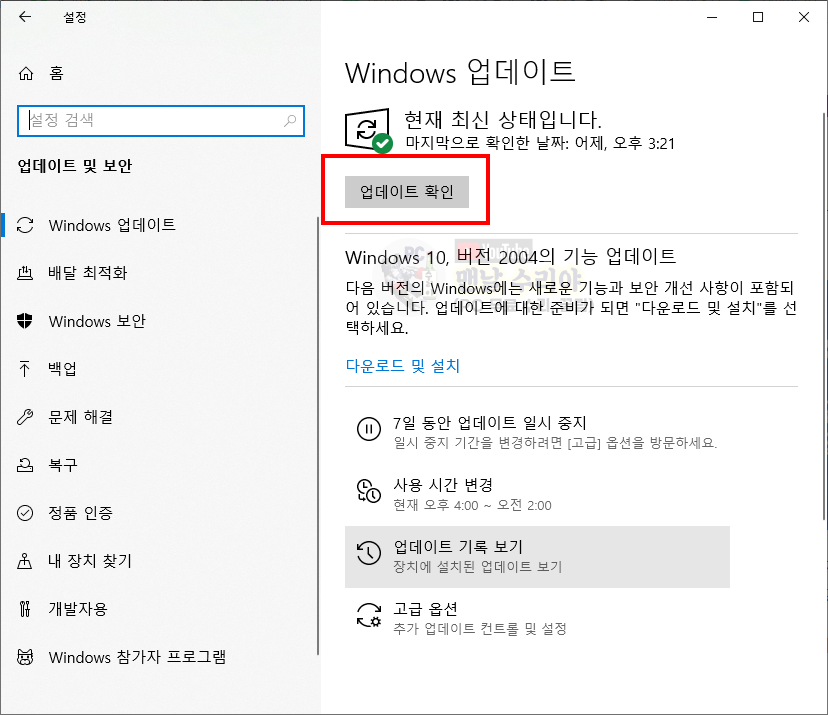
4) 마이크로소프트 윈도우에서 최신 버전으로 업데이트가 된 것이 더 있는지 확인하는 과정
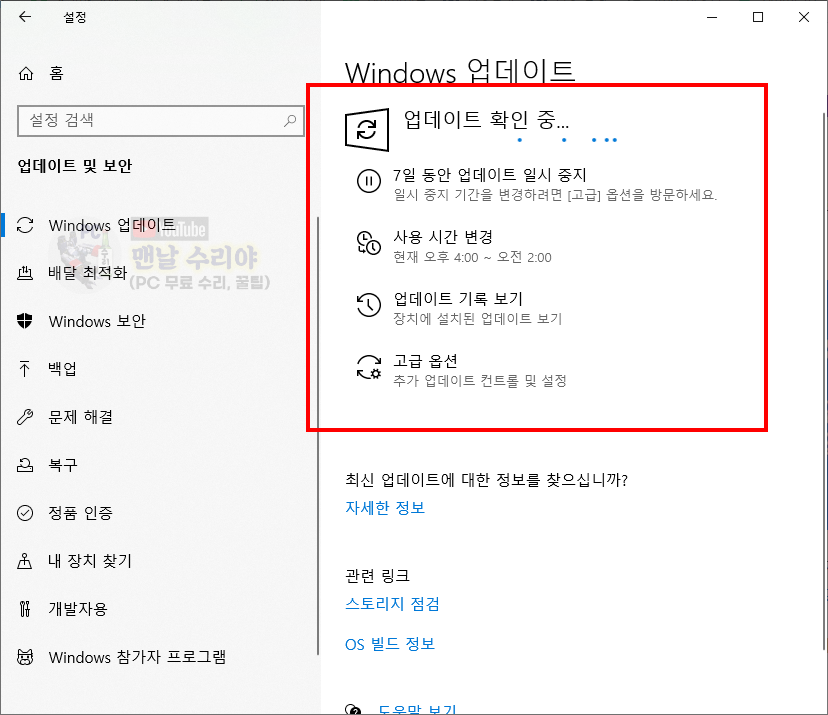
5) 윈도우 업데이트는 "메인" 업데이트와 "기능" 업데이트가 있다.
"기능" 업데이트는 아래 빨간 네모를 통해 설치 하면된다.

6) "메인" 업데이트 확인이 끝나고, 다운받을 게 더있다면 아래와 비슷한 화면이 나타날 것이다.
"다운로드" 클릭하여 진행한다

'PC 꿀팁 > PC 기초 지식' 카테고리의 다른 글
| [윈도우10 화면보호기 설정하기, 해제 방법] 비밀번호 설정 해제, 화면보호기 대기시간 설정 (초간단 1분컷) (0) | 2020.08.11 |
|---|---|
| [윈도우10 버전 확인법] 내 컴퓨터 윈도우 버전 확인법, 최신버전 업데이트 방법 (0) | 2020.07.26 |
| [윈도우10 파일 확장자 보이게 하는법] 파일 확장명 숨김 해제, 확장자 변경 방법 (0) | 2020.07.24 |
| [OneDrive 삭제 방법] 원드라이브 폴더 제거, 파일 지우는 방법, 초간단 1분컷 (2) | 2020.07.24 |
| [윈도우 작업표시줄 최근사용파일 지우는법] 최근 실행파일 목록 삭제, 최근 항목 지우기 (2) | 2020.07.20 |










댓글